
المحتوى
يوضح لك هذا الدليل كيفية إعداد Family Sharing من iPhone أو iPad أو الكمبيوتر.
تتيح لك مشاركة العائلة مشاركة التطبيقات والأفلام والموسيقى والتخزين والموقع الخاص بك مع أفراد عائلتك ، وتشمل أيضًا خيار إنشاء حساب iTunes لطفل يحتاج إلى إذنك لشراء التطبيقات وعمليات شراء التطبيق.
تحتاج إلى نظام التشغيل iOS 8 أو أعلى لاستخدام هذه الميزة وتتوفر خيارات جديدة على نظام التشغيل iOS 11. تحتاج إلى تثبيت نظام التشغيل iOS 8 على الأقل على جميع الأجهزة لإنجاح هذا العمل. من يقوم بإعداد "مشاركة العائلة" هو الجهة المنظمة ، لكن يمكنك إضافة حسابات البالغين الآخرين وحسابات الأطفال المنفصلة أيضًا.
لا يهم من يقوم بالتسجيل ، فالعناصر التي اشتريتها خلال السنوات القليلة الماضية على أي من الحسابات في العائلة متاحة. هذا بأثر رجعي ، لذلك إذا كان أحد أفراد عائلتك في تطبيقات ، يمكن للجميع الآن تنزيلها واستخدامها. إليك كيفية إعداد "مشاركة العائلة" لبدء مشاركة جميع أنواع المشتريات مع أفراد عائلتك.

كيفية إعداد مشاركة العائلة على iPhone و iPad.
أسئلة مشاركة عائلة iOS
فيما يلي إجابات لأسئلة مشاركة العائلة الشائعة. أولاً ، لست بحاجة إلى أن تكون عائلة تعيش جميعها معًا أو يتم الاعتراف بها رسميًا كأسرة بأي شكل من الأشكال. لكن جميع المشتريات تذهب إلى بطاقة ائتمان أو بطاقة خصم واحدة ، لذا لا تريد دعوة شخص غريب أو حتى صديق مقرب إلى دائرة "مشاركة العائلة".
يمكنك إنشاء حساب iTunes تابع للحد من المشتريات. إذا قمت بذلك ، فسوف يحتاج حساب البالغين أو الوصي إلى تفويض عمليات الشراء وفي عمليات شراء التطبيق.
ضع في اعتبارك أن هذا قد يلبي ذوقك في Farmville ، أو قد يكشف أيضًا أنك اشتريت تطبيق Playboy iPhone. يمكنك إخفاء مشتريات iTunes من جهاز Mac أو جهاز كمبيوتر لمنع أعضاء "مشاركة العائلة" الآخرين من رؤيتهم.
دليل إعداد مشاركة العائلة
يستغرق إعداد "مشاركة العائلة" بضع دقائق فقط ولا يحتاج المستخدمون الآخرون إلى البقاء في نفس الغرفة طالما يمكنك الوثوق بهم لقبول دعوة.
يمكنك إعداد Family Sharing من جهاز كمبيوتر أو iPhone أو iPad. سنعرض لك كيفية إعداد الخدمة من iPhone. تحتاج إلى نظام iOS 8 على الأقل ، وهو متوفر لجهاز iPhone 4s والإصدارات الأحدث و iPad 2 والأحدث. نوصي بتشغيل iOS 10 أو iOS 11.

إعداد مشاركة العائلة من الإعدادات.
اذهب إلى الإعدادات -> iCloud للبدء. هناك خيار مشاركة العائلة بالقرب من أعلى الصفحة. اضغط على ذلك لبدء إعداد "مشاركة العائلة" من جهاز iPhone الخاص بك.
كما المنظم تحتاج إلى اضغط متابعة لإعداد الأسرة ، وتأكيد الائتمان الخاصة بك رعاية ورعاية الإعدادات الأخرى.
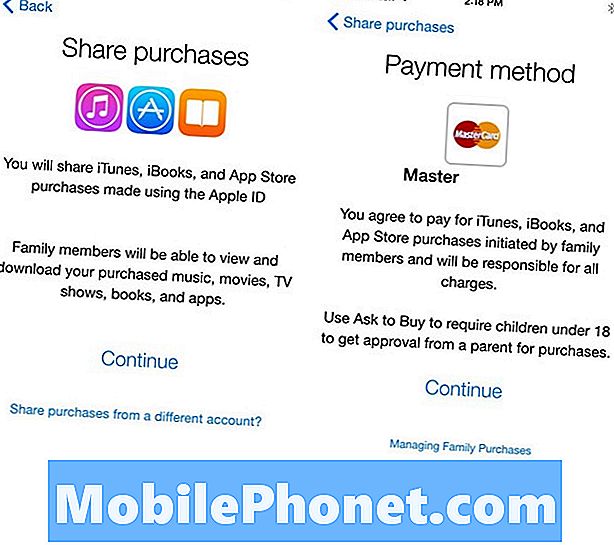
تأكيد خيارات المشاركة والدفع.
أنت تؤكد رغبتك في مشاركة مشتريات iTunes و iBooks و App Store. انقر فوق متابعة إذا كنت في الحساب الذي تريد استخدامه. سيربط هذا ببطاقة الائتمان التي تستخدمها لشراء التطبيقات ، ويمكنك تغييرها لاحقًا ، ولكن تحتاج الآن إلى ذلك اضغط متابعة.
يمكنك الآن اختيار ما إذا كنت ترغب في مشاركة موقعك مع أفراد العائلة. يعمل ذلك على تبسيط تطبيق Find My Friends حتى يتمكن أفراد الأسرة من رؤية مكان بعضهم البعض بسهولة. هذا ليس إلزاميا.
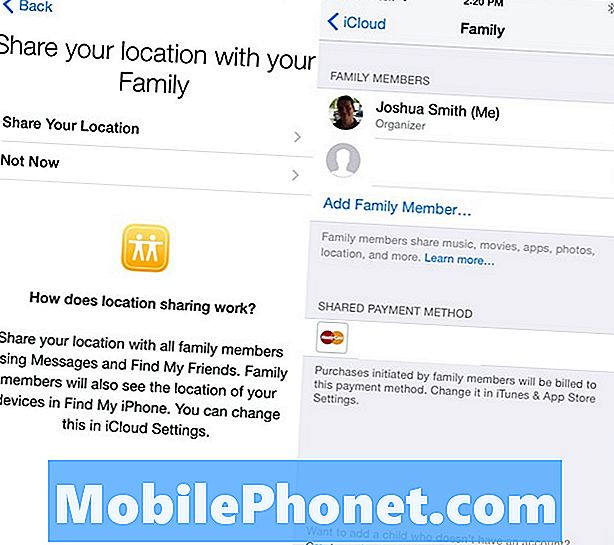
اختر ما إذا كنت ترغب في مشاركة الخطط وإدارة أفراد الأسرة.
بعد ذلك ، سترى قائمة بأفراد الأسرة وخيار دعوة إرسال أو إعادة إرسال. بعد قبول العضو الآخر ، ستتلقى إشعارًا ويمكنك بعد ذلك اختيار وضع علامة عليه بصفته أحد الوالدين أو الوصي الذي يمكنه الموافقة على طلبات الشراء.
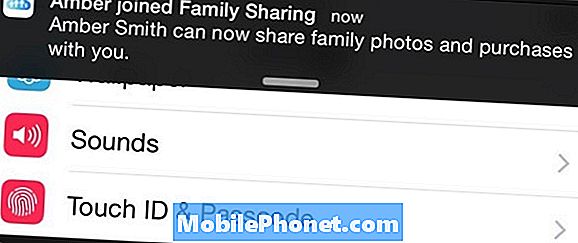
سترى تنبيهًا عندما يقبل العضو الدعوة.
من هذه الشاشة ، يمكنك أيضًا إضافة المزيد من أفراد الأسرة وإزالة أفراد الأسرة. طريقة الدفع المشتركة هي شيء يمكنك تغييره من هذه الشاشة أيضًا. تحتاج إلى إدخال رمز الحماية على هذه البطاقة في وقت ما خلال هذه العملية.
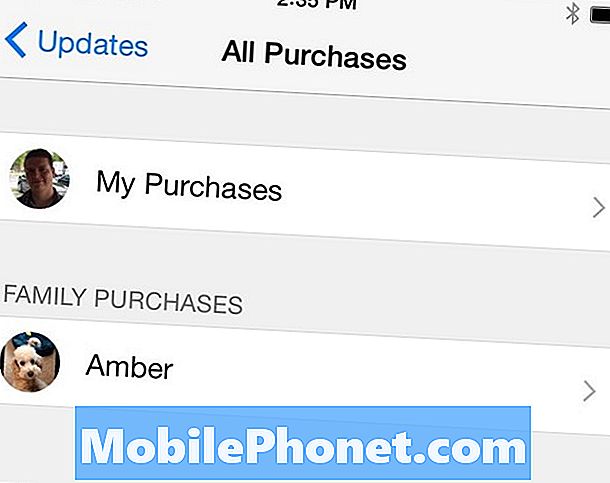
يمكنك الوصول إلى مشتريات عضو العائلة بعد إعداد مشاركة العائلة.
الآن يمكنك الذهاب إلى متجر التطبيقات -> تحديثات -> تم شراؤها وسترى مشترياتك وخيار مشتريات عضو آخر. انقر إما لاستكشاف التطبيقات التي يمكنك تنزيلها. يمكنك أيضًا الوصول إلى الكتب والموسيقى والأفلام من أفراد الأسرة بطريقة مماثلة.
21 أفضل الحالات 8 فون يمكنك شراء
























